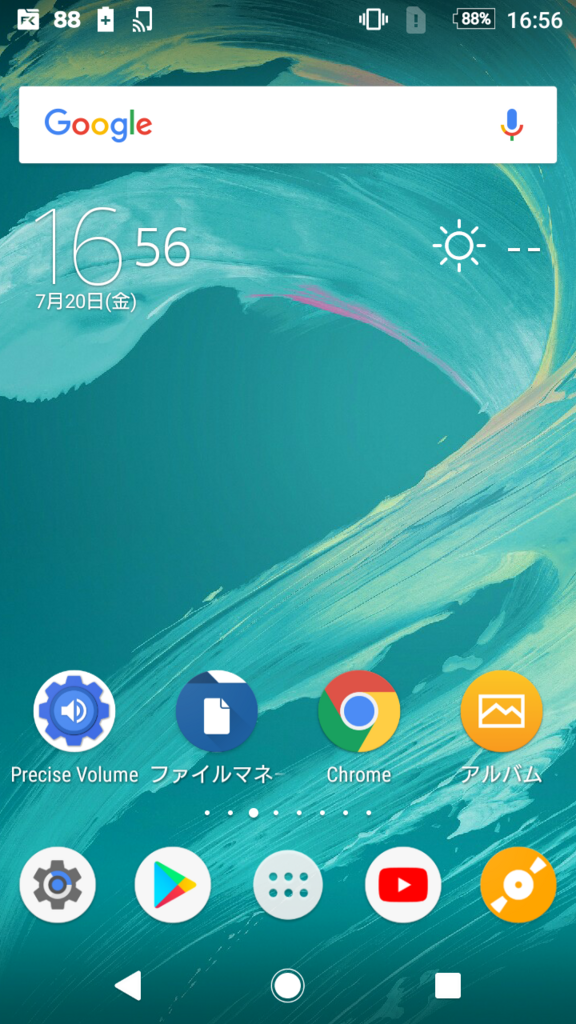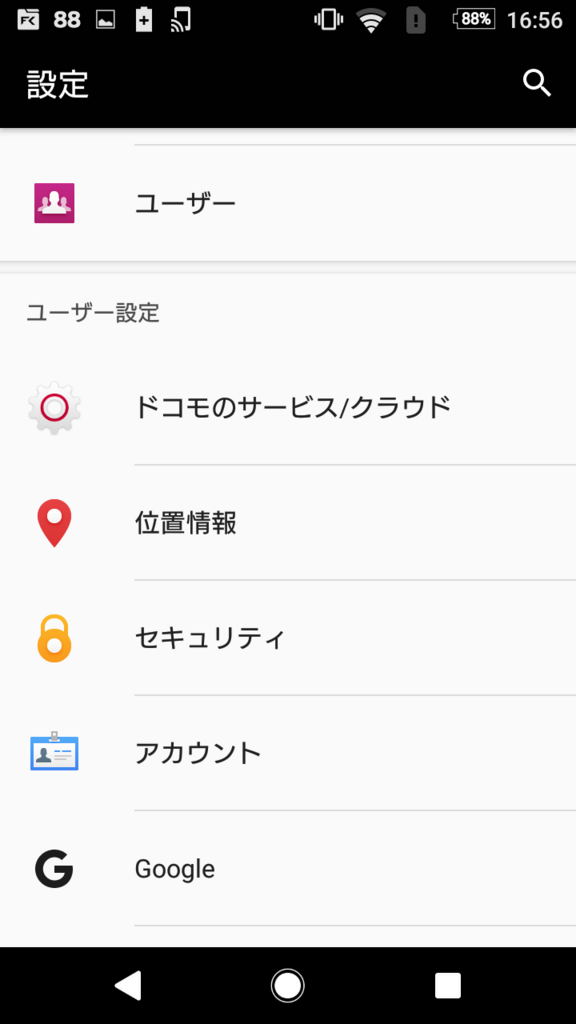う〜ん...修理できたのは良いけど、なんか物足りないなぁ...
ん?これは...?
\ポチッ/

というわけで今回はこちら。
SONYのノイズキャンセリングヘッドホン、WH-H900Nです。
前回修理したMDR-100ABNの後継機となるhear.シリーズの二世代目で、LDAC対応やその美しいデザインはそのままに、ノイキャン性能や音質、操作性等が強化されたモデルとなっているようです。
新たに外音取り込み機能やアップコンバート技術であるDSEE HXも搭載されているようですね。

MDR-100ABNと同じ緑系統のカラーを選んでみましたが、かなり色味が違いますね。
個人的には左のH900Nの色味の方が落ち着いていて好きかな。

付属品はポーチと3.5mmケーブル。
100ABNではハードケースだったものが、H900Nでは柔らかいポーチに変更されています。耐久性の面ではハードケースのほうが良いのかもしれませんが、使いやすさという面ではポーチの方が優っているように思います。
まあ、どちらにしてもあまり使わないけどね。

外観は6年前の製品とは思えないほど綺麗。イヤーパッドに破れもなく、とても良好な状態です。

端子類は旧型のMDR-100ABNと同じ。左ハウジングには充電用のMicro USB端子と有線接続用の3.5mmジャックが備えられています。
100ABNではボラン操作だった音量・曲操作については、上位機種のWH-1000XM3等と同じ右ハウジングでのタッチコントロールに変更されました。そのため、右側にボタン類はありません。
動作確認を行ってみます。
商品説明通り、Bluetooth接続でも有線接続でも、左側から音が出ません。
この症状なら前回と同じなので、簡単に直りそうです。

では、早速分解していきましょう。
まずはプラスチックのヘラを差し込んで、イヤーパッドを外します。

イヤーパッドが外れたら、5本のネジを回してフタを取り外します。
ここまでは100ABNと同じだけど...
前回は右ハウジングを分解しましたが、今回は左ハウジング。
積み重ねられた基板に一瞬戸惑いますが、参考になる分解レポが見当たらなかったので、とりあえずネジを外していきます。

2本のネジで留まっていた一番上の基板はどうやらBluetoothのアンテナのようです。
マザーボードと接続端子基板を繋ぐフラットケーブルを慎重に外します。
全てのネジを外し終えました。が、黒いプラ部品が外れず、ドライバーにアクセスできません。
恐れていたことが起きてしまった...
どうやら接着剤で強力に固定されているようです。

が、幸いにもゴム状の接着剤を引っ張って取れるようになっており、無事ドライバーに到達。
iPhoneのバッテリーを固定する両面テープを引くような感じかな。

ドライバー周りをチェックしますが、断線は見当たらず。
テスターで測ってみますが、導通はありません。
ならば交換だ!
ドライバーの周りに無水エタノールを流し込み、接着材をピンセットやマイナスドライバーではぎ取っていきます。

外れました。この作業も2回目なので、もはや慣れたものです。
交換用のドライバーは、例によってMDR-10RNCのものを流用します。

H900Nはノイキャン用のマイクが搭載されているので、それを支えるためのホルダーが必要です。10RNCのドライバーにもマイクホルダーが備えられているので、都合が良いのです。

余分な部分をニッパーでカットし、ヤスリで形を整えます。
あとは逆の手順で組み立てるだけ。

完成しました。
左右ともしっかり音が出ています。ノイキャン機能も問題ないようです。
左右でドライバーが異なりますが、音量やバランスの差は感じられません。
では、早速聴いてみましょう。
再生環境はMacBook ProでのAAC接続、曲はすいちゃんこと星街すいせいさんの"Stellar Stellar" です。
唐突な布教。

まずは前回修理したMDR-100ABNです。
悪くはありませんが...少しこもったような音がします。
低音は十分ですが、高音域が物足りません。
外出先の喧騒の中で聴くには十分な音質ですが、静かな自宅で聴くと粗が感じられる印象です。

続いて、今回修理したWH-H900Nです。1年でどれほど進化したのでしょうか。
一聴して、スッキリとした綺麗な音だと感じました。
高音域が綺麗に鳴っていますね。DSEE HXの効果でしょうか。
低域は100ABNとあまり変わらないような気がします。
ノイキャンも効果を感じられるほどには進化しています。
大満足です。
ただ、何も再生していない時のノイズは相変わらず健在です...

最後に、私のメインヘッドホンであるBeoPlay H9iと比較しながら聴いてみます。
H9iはやはり綺麗な音を鳴らしてくれますね。が、H900Nも負けていません。
イコライザー等を全てオフにすると、H900Nの方が優っている様にさえ感じられます。
登場年と価格帯の差ほどは性能差を感じませんね。
...こうなると、1000Xシリーズが欲しくなってくる...

というわけで、今回も片側しか聞こえないヘッドホンを修理してみました。
同じシリーズの機種でも、1年でここまで進化するとは驚きでした。
hear.シリーズが2019年以降出ていないのが残念ですが、後継機となるH910NやオンイヤーのH810等もいつか試してみたいですね。
また同症状のジャンクを見つけたら修理にチャレンジしてみようと思います。
最後までお付き合いいただき、ありがとうございました。
ではまた次回!
おまけ

今年もSpotifyまとめが出る季節になりました。
Spotifyまとめとは、自分が今年どんなアーティストの曲をどれだけ聴いたかを集計してくれる機能です。
順番に見ていきましょう。

トップアーティスト1位は結束バンド。
2022年10月から放送されていたアニメ「ぼっち・ざ・ろっく!」に登場するキャラクターが組んでいるバンドですね。
昨年は本当に結束バンドの曲ばかり聴いていました。
「ぼっち・ざ・ろっく!」は作画や演出だけではなく曲にも注力した作品で、劇中に登場した曲は全部で9曲。アルバムやシングルを含めると総勢16曲にもなり、音楽アニメと呼ぶにふさわしい作品でした。
その中でも私が特に気に入って聴いていたのは、OPテーマの「青春コンプレックス」と12話劇中歌の「忘れてやらない」です。
爽快感のあるテンポの良い楽曲でありつつもどこか寂しさを感じさせる歌詞がお気に入りの2曲です。
その熱は2023年に入っても衰えず、トップソングの1,2位を独占した形となりました。
アニメ本編も5回は見直したほど、大好きな作品です。
そんな「ぼっち・ざ・ろっく!」最終話EDに採用されたのがASIAN KUNG-FU GENERATIONの「転がる岩、君に朝が降る」です。
EDのぼっちちゃんカバーを聴いたときからすっかりアジカンにもハマってしまいました。「転がる岩」の他にも、アニメ「僕だけがいない街」OPの「Re:Re:」や実写映画ソラニンの主題歌、「ソラニン」なんかもよく聴いていましたね。
3位は一旦飛ばして、4位はYOASOBIでした。
「夜に駆ける」が流行った頃は、私のようなオタクはターゲット層ではないのだろうな...と勝手に敬遠していましたが、今年は推しの子のOP「アイドル」や葬送のフリーレンOP「勇者」などアニメのOPテーマに採用され、私にとって身近な存在になったことで聴く機会が増えました。特に上半期の「アイドル」ブームは凄かったですね。
猫も杓子も推しの子、アイドルでした。アニメがメインカルチャーとなりつつあることを改めて実感しましたね。
ちなみに私が一番好きなYOASOBIの曲は「群青」、それもFirst Takeバージョンです。
そして、3位はVTuberの星街すいせいさん、5位は星街すいせいさんとサウンドプロデューサー・TAKU INOUE氏が結成した音楽ユニット、Midnight Grand Orchestraです。
すいちゃん(星街すいせいさんの愛称)はオーディオファンの間でも浸透してきている印象で、代表曲の「Stellar Stellar」がリファレンス曲として用いられている光景もTwitter等で見かけることがしばしばあります。
上でも書いた通り、私も例に漏れず「Stellar Stellar」が大好きで、トップソング3位にランクインしました。新しいデバイスを手に入れたら真っ先にこれを再生すると決めているくらいです。
私はこのブログを開設した2018年6月頃から5年以上VTuberを観ているのですが、すいちゃんを知ったのは2019年5月、当時チャンネル登録者数が5000人ほどの頃。
そのころのすいちゃんの代表曲が「天球、彗星は夜を跨いで」でした。
デビュー1周年を記念して制作されたこの曲はVTuberファンの間で話題となり、VTuberの音楽番組で取り上げられるなどして知名度を向上させる大きなきっかけとなったように記憶しています。
そんなすいちゃんがホロライブに移籍したのち、2周年記念ソングとして発表したのが「NEXT COLOR PLANET」。
他の楽曲とは異なる明るい曲調と歌詞は、これからのすいちゃんの未来が明るいことを示しているかのようでした。
当然、この曲も人気を博し、GHOSTが発表されるまで約一年の間、すいちゃんの代表曲となりました。
その翌年にリリースされたのが「GHOST」。
自ら作詞を務め、その世界観を存分に発揮したこの曲は、「Stellar Stellar」と並ぶ人気で、オリジナル曲の再生数でも2位となっています。
2022年に開催されたホロライブの全体ライブ、そのトリを飾ったこの「GHOST」は、今でもファンの間で伝説として語り継がれています。
そんな「GHOST」をも越え、またも代表曲を更新した曲が「Stellar Stellar」。
The First Takeでも披露されたこの曲を耳にしたことがあるという方も多いのではないでしょうか。
作詞:星街すいせい、作曲:TAKU INOUEのコンビで初めて制作されたこの曲は、もはやVTuber界隈にとどまらず、様々なシーンで多くの賞賛を得ています。
2022年の全体ライブでは、コロナ禍で発声が禁じられていたにもかかわらず、この曲が流れた途端に思わず歓声が上がってしまうほどでした。
そして、そんな「Stellar Stellar」を生み出した星街すいせい・TAKU INOUEの二人がコンビを組んだのが"Midnight Grand Orchestra"です。
ミドグラ(Midnight Grand Orchestraの略称)はいいぞ。
名称に"Orchestra"とある通り、様々な楽器の音を散りばめた壮麗な曲調が特徴な音楽ユニットで、すいちゃんの澄んでいながらも力強い歌声との相性は抜群。
中でも私が気に入っているのは1stアルバムの最終曲、「Highway」。
疾走感がありつつもまるで終わりに向かうような曲調の中、それでも前に進むような歌詞と歌声には何度励まされたことか分かりません。
夜、帰途につく電車内や高速を駆ける車内で聴けば、窓の外の景色と共に涙さえ流れてくるでしょう。
疾走感といえばこれ、「Moonlightspeed」。
"月光速"の名の通り、頭に残る軽快なリズムが特徴的なこの曲は、モスバーガーとのコラボにも採用されています。
最後に、2023年11月時点で最新の曲でありながら最も多く再生されているのがこの曲、「Midnight Mission」。
不安定なコード進行、怪異のようなものが登場するMVといった不思議な世界観で構成されていながら、各所にこれまでのミドグラ曲の要素が散りばめられた聴いていて自然と笑みが溢れてしまうような一曲です。
というわけで、おまけという名の好きな曲を語るだけのコーナーでした。
本編よりおまけの方が長くなってしまったような気もしますが、ともかくどれか一曲でも気に入って聴いていただければ幸いです。
ミドグラはいいぞ!


 この機種はコンパクトに折りたたんでケースに収納できるので、持ち運びに便利そうです。
この機種はコンパクトに折りたたんでケースに収納できるので、持ち運びに便利そうです。